
Κέντρο Ελέγχου για το Mac ενοποιεί όλες τις μπαρέτες και τον έλεγχο σε ένα τακτοποιημένο drop-down μενού του συστήματος. Πλέον, μπορείτε να αποκτήσετε πρόσβαση σε νέες δυνατότητες, όπως λειτουργία σκοτάδι, Αναπαραγωγή, και πολλά άλλα. Εδώ είναι πώς να χρησιμοποιήσετε το Κέντρο Ελέγχου για Mac.
Το Κέντρο Ελέγχου λειτουργεί ως μέτρο εξοικονόμησης χώρου για τη γραμμή μενού του Mac. Χαρακτηριστικά όπως Wi-Fi και Bluetooth βρίσκονται τώρα στο Κέντρο ελέγχου. Αλλά αν τους λείπει και θα προτιμούσε να έχουν πρόσβαση σε αυτά στη γραμμή μενού, είναι εύκολο να γίνουν αντιληπτά οποιοδήποτε στοιχείο Control Center στη γραμμή μενού (ρίξτε μια ματιά στην τελευταία ενότητα για να μάθετε περισσότερα).
Πώς να χρησιμοποιήσετε το κέντρο ελέγχου στο Mac
Χρήστες Mac που τρέχουν Μακός μεγάλος sur και άνω μπορούν να έχουν πρόσβαση Κέντρο ελέγχου . Θα βρείτε το εικονίδιο του Control Center στην πάνω δεξιά γωνία της οθόνης, δίπλα στην ώρα.

Όταν κάνετε κλικ σε αυτό, θα δείτε μια έκδοση Mac του iPhone και iPad Κέντρο Ελέγχου του .

Στην κορυφή, θα δείτε έλεγχοι για «Wi-Fi», «Bluetooth», «προμήθεια με αλεξίπτωτα», «Μην ενοχλείτε», «Πληκτρολόγιο Brightness,» και «Screen Mirroring.» Μπορείτε να επιλέξετε κάθε έλεγχο για να επεκτείνουν τις δυνατότητες.
ΣΧΕΤΙΖΕΤΑΙ ΜΕ: Τι νέο υπάρχει στο MacOS 11.0 Big Sur, διαθέσιμο τώρα
Για παράδειγμα, το «Wi-Fi» ελέγχου θα σας δείξει μια λίστα με όλα τα διαθέσιμα δίκτυα Wi-Fi, παρόμοιο με το μενού στο MacOS Catalina και νωρίτερα.
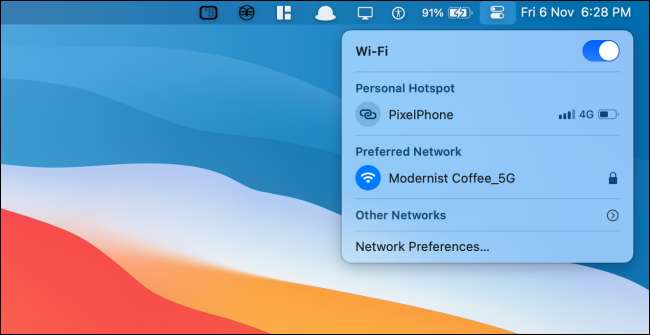
Κάτω από αυτό, θα δείτε ενότητες για διαφορετικές λειτουργίες, όπως «Οθόνη», «Ήχος» και «Now Playing».
Κάνοντας κλικ στο «Εμφάνιση» του πίνακα θα δώσει παράσταση που εναλλάσσει για «Dark Mode» και «Night Shift».

Ο πίνακας «Sound» θα σας δείξει μια λίστα με όλες τις διαθέσιμες εξόδους ήχου.
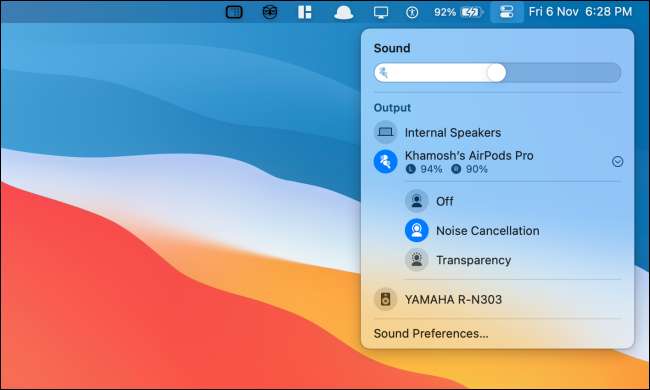
Το «Now Playing» της ομάδας, μπορείτε δίνει την αναπαραγωγή ελέγχου για όλα τα μέσα μαζικής ενημέρωσης (πολλαπλές εφαρμογές ταυτόχρονα υποστηρίζεται εδώ).
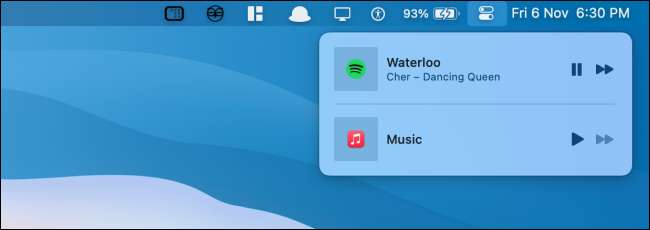
Κάντε κλικ στο κουμπί «Κέντρο Ελέγχου» για να επιστρέψετε ή να αποκρύψετε το Control Center. Κάντε κλικ οπουδήποτε έξω από το Κέντρο Ελέγχου γρήγορα το κρύψει.
Πώς να προσθέσει περισσότερα χαρακτηριστικά στο Κέντρο Ελέγχου για Mac
Δεν μπορείτε να καταργήσετε πίνακες από το Κέντρο Ελέγχου στο Mac, αλλά μπορείτε να προσθέσετε περισσότερα χαρακτηριστικά. Μπορείτε να προσθέσετε «Προσβασιμότητα Συντομεύσεις», «Battery» και «Γρήγορη εναλλαγή χρηστών» ελέγχου (ή μονάδες) στο Κέντρο Ελέγχου.
Για να το κάνετε αυτό, κάντε κλικ στο κουμπί «Apple» από τη γραμμή μενού και επιλέξτε την επιλογή «System Preferences».

Στη συνέχεια, κάντε κλικ στο «Dock & amp? Μπαρ μενού ".

Εδώ, μετακινηθείτε προς τα κάτω στην ενότητα «Άλλες μονάδες», και επιλέξτε τη μονάδα που θέλετε να προσθέσετε στο Κέντρο Ελέγχου.
Στη συνέχεια, κάντε κλικ στο σημάδι επιλογής δίπλα στο «Εμφάνιση στο Κέντρο Ελέγχου» για να προσθέσετε τη λειτουργία μέχρι το τέλος του Κέντρου Ελέγχου. Αν θέλετε επίσης να προσθέσετε μια συντόμευση σε αυτό το μενού, μπορείτε να ενεργοποιήσετε την επιλογή «Εμφάνιση στο Menu Bar» επιλογή.

Οι νέες μονάδες θα εμφανιστούν στο κάτω μέρος του Κέντρου Ελέγχου. Κάντε κλικ σε μια ενότητα για να δείτε όλες τις επιλογές.

Η ενότητα «Μπαταρία» θα σας δείξει λεπτομέρειες της κατάστασης της μπαταρίας σας.

Η ενότητα «Γρήγορη εναλλαγή χρηστών» θα σας δείξει μια λίστα όλων των διαθέσιμων χρηστών στο Mac σας. Κάντε κλικ σε ένα προφίλ για να μεταβείτε σε αυτό.

Οι «Προσβασιμότητα Συντομεύσεις» ενότητα δείχνει σας μια επιλογή από συχνά χρησιμοποιούμενη προσβασιμότητας ότι μπορείτε γρήγορα να ενεργοποιήσετε ή να απενεργοποιήσετε από το μενού.

Πώς να Pin στοιχεία κέντρου ελέγχου στη Γραμμή μενού
Αν θέλετε ταχύτερη πρόσβαση σε ορισμένα στοιχεία ελέγχου όπως το «Wi-Fi»,»Bluetooth» ή “Sound”, μπορείτε να τα προσθέσετε απευθείας στη γραμμή μενού. Είναι τόσο εύκολο όσο το drag and drop!
Ανοίξτε το «Κέντρο Ελέγχου» και κάντε κλικ και σύρετε έναν πίνακα στη γραμμή μενού. Τοποθετήστε το στο σημείο που θέλετε και να αφήσει να πάει. Ο έλεγχος θα μείνει τώρα στη γραμμή μενού μόνιμα.

Κάντε κλικ στο εικονίδιο για να αναπτύξετε και να δείτε όλες τις επιλογές. Για παράδειγμα, μπορείτε να ενεργοποιήσετε γρήγορα σκοτεινή κατάσταση από την επιλογή «Display».

Εάν θέλετε να καταργήσετε ή Αναδιατάξτε τον έλεγχο , κρατήστε το πλήκτρο "εντολών" και, στη συνέχεια, σύρετε το εικονίδιο για να το μετακινήσετε.
Για να αφαιρέσετε το εικονίδιο, σύρετέ το στην επιφάνεια εργασίας ενώ κρατάτε το πλήκτρο "εντολών" και αφήστε το δρομέα.

Νέο στο Mac; Εδώ είναι τα Επτά tweaks Mac που θα αυξήσουν την παραγωγικότητά σας .
ΣΧΕΤΙΖΕΤΑΙ ΜΕ: 7 Macos Tweaks για να ενισχύσετε την παραγωγικότητά σας







